edge浏览器关闭开机自启的教程
2023-09-25 17:45:54作者:极光下载站
edge浏览器是当下十分受欢迎的网页浏览软件,为用户带来了不错的使用体验,在这款浏览器用户可以体验到快速、流畅且安全的上网体验,所以edge浏览器吸引了大量用户前来下载使用,但是用户在使用的过程中难免会遇到一些问题,例如用户电脑开机后,会自动打开edge浏览器软件的情况,这个情况用户应该怎么来关闭呢,其实操作的过程是很好解决的,用户直接在系统设置窗口中找到应用选项,接着进入到应用页面上,用户在启动选项卡中关闭edge浏览器的开机自启按钮即可解决问题,详细的操作过程是怎样的呢,接下来就让小编来向大家分享一下edge浏览器关闭开机自启的方法教程吧,希望用户能够喜欢。
方法步骤
1.用户在电脑桌面的右下角按下开始图标,将会弹出开始面板,用户选择其中的设置图标
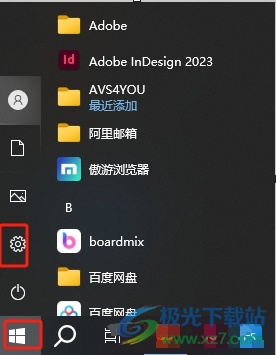
2.页面发生切换,来到系统设置窗口中,用户找到并点击应用选项
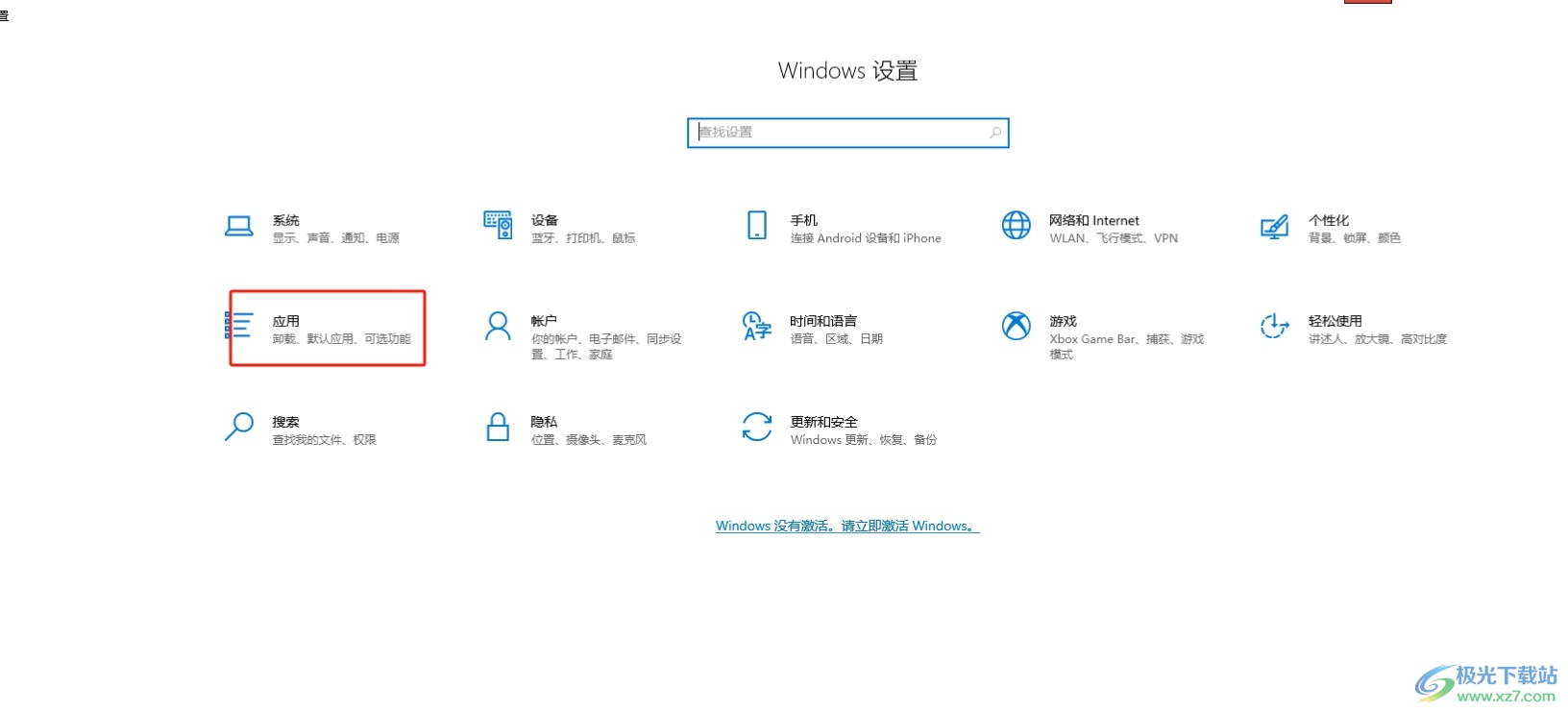
3.进入到应用窗口中,用户直接将左侧的选项卡切换到启动选项卡上
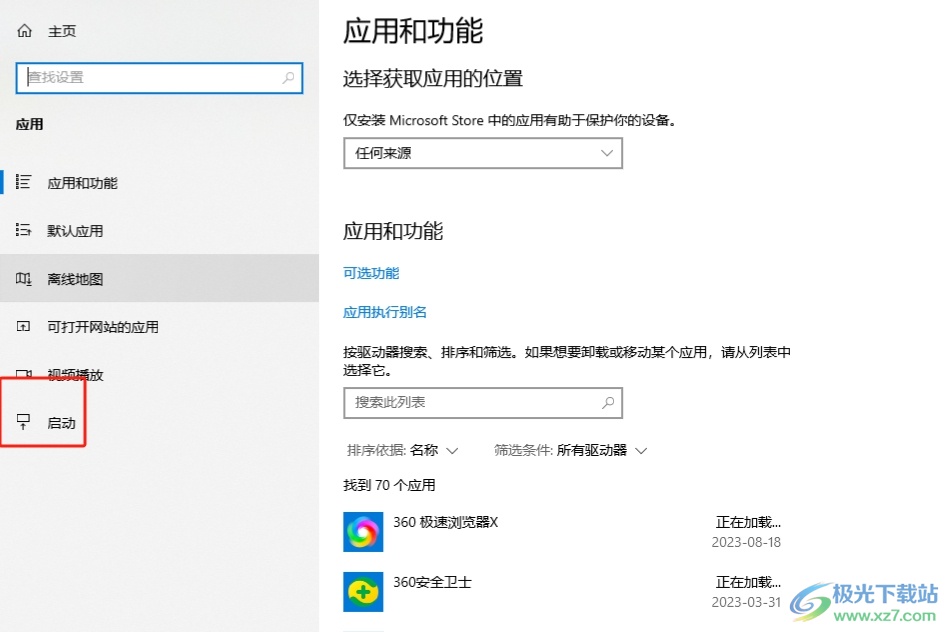
4.接着在右侧页面中找到edge浏览器选项并将右侧的开关按钮关闭即可取消开机自启功能
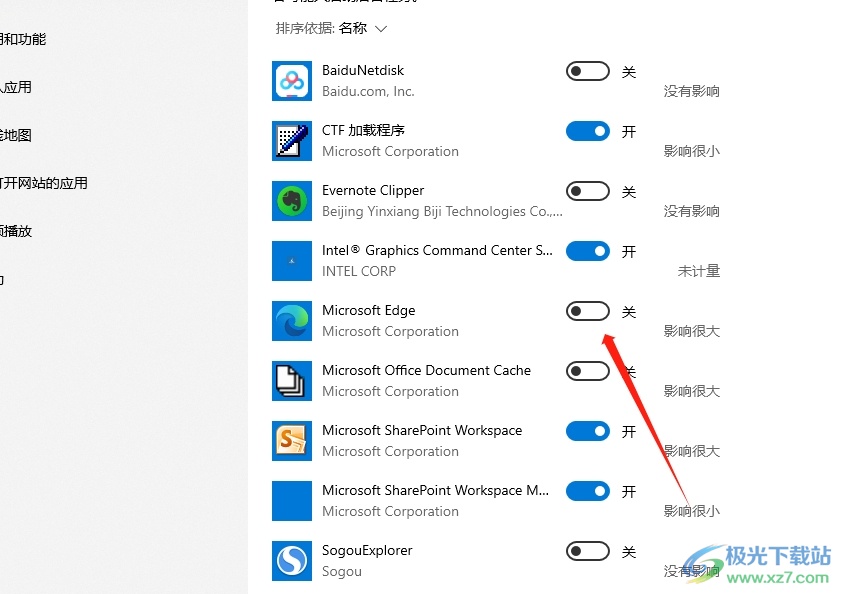
5.完成上述操作后,用户就会发现电脑开机时就不会自动打开edge浏览器了,需要在桌面上双击才可以打开
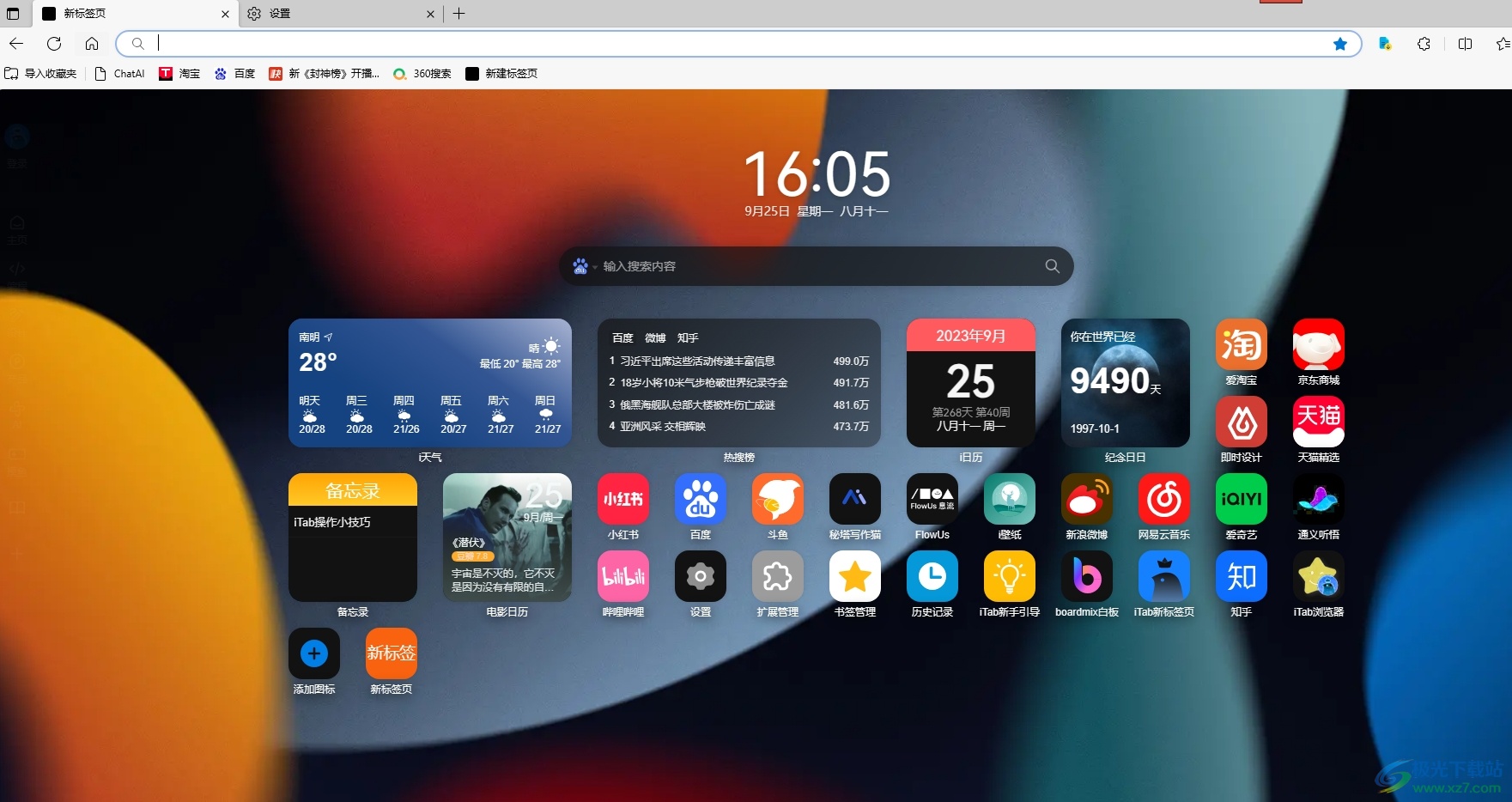
6.用户还可以打开任务管理器窗口,接着在启动选项卡中找到edge浏览器并按下禁用按钮来取消
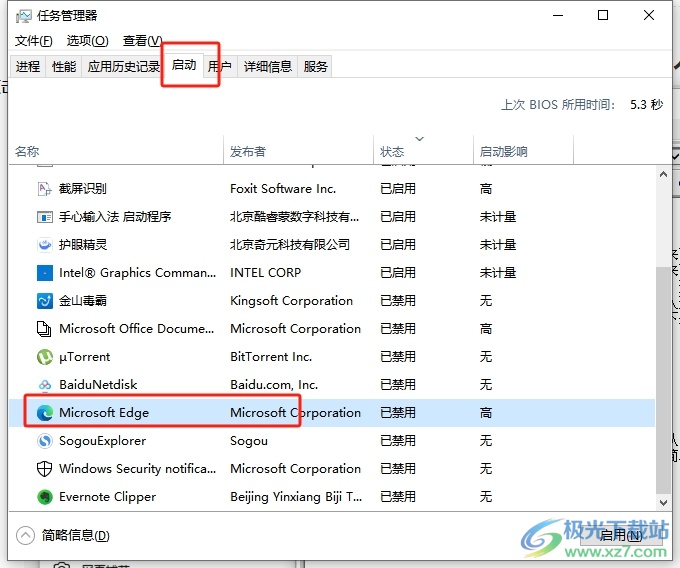
以上就是小编对用户提出问题整理出来的方法步骤,用户从中知道了大致的操作过程为点击开始图标——设置——应用——启动——关闭edge浏览器启动项这几步,方法是很简单的,因此感兴趣的用户可以跟着小编的教程操作试试看,只需要简单几步即可成功关闭。
